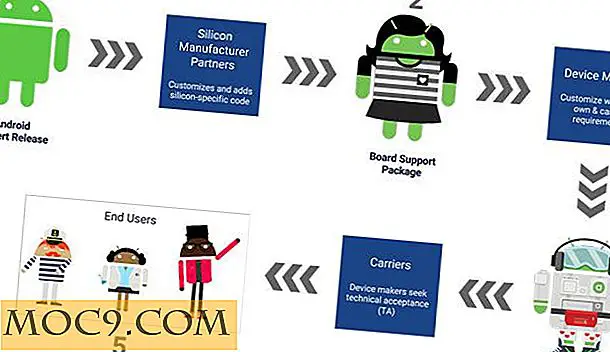Slik overvåker du websiden endringer ved hjelp av VisualPing
Hvis du noen gang har ventet på en nettside for å oppdatere med viktig informasjon du trenger, vet du at det kan være en god jobb å holde tabs på den. Kanskje du oppdaterer siden så ofte. Kanskje du selv går så langt som å installere en automatisk oppfrisker. Men hva om du kunne bruke et verktøy som vil gi deg beskjed når nettsiden oppdateres i stedet?
Dette er målet for VisualPing, utviklet både som et nettsted og en Chrome-utvidelse. Hvis du vil overvåke et nettsted, men ikke vil sitte og se det hele dagen, kan du gi nettstedet til VisualPing. Det vil da holde oversikt over nettstedet og endringene som foregår på den. Når det oppdager en endring, varsler det deg, slik at du kan sjekke om informasjonen du trenger er lagt ut.
Det er noen forskjeller mellom webversjonen og Chrome-utvidelsen. Chrome-utvidelsen kan sjekke nettsteder hvert minutt (eller enda hvert sekund!), Men på grunn av at det er en utvidelse av Chrome, må du ha Chrome selv åpen for å få varslene. Hvis du lukker Chrome eller slår av datamaskinen, blir du ikke varslet om eventuelle endringer.
Nettstedet versjonen kan imidlertid sjekke en gang i timen minimum, men alt er tatt vare på på VisualPings server. Dette betyr at du kan gå om dagen, og VisualPing sender deg e-post når nettstedet endres. Dessverre må du registrere en konto hos dem for å kunne bruke denne tjenesten, og VisualPing begrenser antall sjekker du kan gjøre per måned.
Hvordan det fungerer

La oss si at du vil overvåke nettstedet ovenfor. Det er siden for den ettertraktede (men fiktive!) Malingsprogrammet Paint Studio Plus. Selskapet har annonsert at de skal frigjøre en begrenset beta til de første hundre som registrerer seg. Dessverre er det ingen omtale på nettsiden om når registreringene åpnes. Så, la oss bruke VisualPing til å gjøre det harde arbeidet.
VisualPing Server Metoden
Du kan konfigurere e-postvarsler ved å gå til VisualPing-nettstedet og legge inn Paint Studio Plus-adressen i baren. Hvis du trykker på "Go!", Genereres en forhåndsvisning, som følgende.

Forhåndsvisning er hvor du forteller VisualPing hvilken del av nettstedet du vil spore. Siden du vil at den skal spore blogginnleggene, setter du fokus ved å dra boksen rundt området der innleggene er. Deretter, under forhåndsvisning, fortell VisualPing å sjekke hver time for å oppdage eventuelle endringer .

Etter å ha fortalt VisualPing hvilken e-post du vil at varselet skal sendes til, klikker du på "Start gratis overvåking" -knappen. Hvis dette er første gang du overvåker med VisualPing, må du sette opp en konto før sporing begynner. Når du er ferdig, er du fri til å gå om dagen din.

VisualPing Extension Method
Først installerer du utvidelsen fra Chrome-butikken. Når den er installert, åpner du kategorien som inneholder nettsiden du vil overvåke, og klikker deretter på utvidelsens knapp som vises på nettleserens bar. Når VisualPing-vinduet åpnes, merk av fanen du er inne i! Hvis du er i "Server", bruker du frakoblet e-postvarsler som beskrevet ovenfor. Hvis du vil ha oppdaterte oppdateringer fra nettleseren din, bytt du til fanen Browser.

Merk av området du vil overvåke ved hjelp av forhåndsvisningen.

Hvis du vil, kan du velge et nettstedselement for å overvåke endringer. Dette sikrer at VisualPing vil varsle deg når et spesifisert element endres, men det kan være litt forvirrende hvis du er usikker på hvilke elementer som er!
Sett deretter intervallet: i så fall sett det til 1 minutt. Dette er fordelen av Chrome-utvidelsen; Når du bruker serveren, er den begrenset til minimum bare hver time, kan du stille inn nettleserversjonen for å sjekke inn minutter eller sekunder. Når du er ferdig, trykk "Start Monitoring" for å begynne.

Resultatene
I løpet av dagen går betaen til Paint Studio Plus live. Hva slags resultater ser du når VisualPing kommer tilbake til deg om endringen?
Serverversjon
Når nettstedet endres, og du bruker webversjonen av VisualPing, lander en epost i innboksen din. Det ser ut som følgende.

Snapshots det nevner i e-posten, er i e-postens vedlegg. Når du ser på dem, ser du følgende,

Uten at du åpner vedleggene, kan du tydeligvis se at nettsiden er endret fra kunngjøringen til utgivelsen. Nå kan du gå til nettsiden og registrere deg før disse romene går tom!
Nettleserversjon
Hvis du bruker nettleserversjonen, ser du og hører et varslingsoppslag som ser ut som følgende.

Du kan enten klikke på varselorganet for å gå til nettsiden eller klikke på "Vis endringer." Hvis du gjør sistnevnte, vises et nytt vindu som viser hvordan nettstedet så sist sjekket og hvordan det ser ut nå.

Dette er litt opptatt, ikke sant? Det grønne overlegget er det nettstedet som pleide å se ut, mens de vanlige fargene (i dette tilfellet grå) er hva det ser ut som nå. Hvis du vil se hvordan det ser ut nå, alt du trenger å gjøre er å klikke på "Nåværende" -knappen øverst.

Det er bedre! Nå kan du lese nettstedet og bekrefte at betaen ble utgitt. Klikk på "Gå til nettsted" øverst for å få nøkkelen.

Sjekker inn
Når det gjelder å overvåke et nettsted, fra produktutgivelser til billettdetaljer, kan det være vanskelig å gjøre det manuelt. Med litt hjelp fra VisualPing kan du imidlertid fortsette dagen uten å bekymre deg for å sjekke nettsteder hele tiden.
Har du noen gang satt rundt og venter på noen nyheter å bryte på et nettsted før? Betalte det for deg? Gi oss beskjed nedenfor.

![Slik legger du ned og gjenoppretter alternativer til oppgavelinjen Kontekstmeny [Windows 8]](http://moc9.com/img/win8shutdown-shortcut.jpg)